Définition des arrière-plans dans Powerpoint 2010
Comme PowerPoint est un programme basé sur la conception, les arrière-plans sont des moyens efficaces d'améliorer l'esthétique et la lisibilité des diapositives. leThemesdans l'aide de PowerPoint, sélectionnez les arrière-plans par défaut. Ainsi, chaque fois que vous modifiez le thème, l'arrière-plan par défaut est défini automatiquement. Le thème comprend plus que de simples arrière-plans, vous pouvez donc conserver d'autres aspects du thème tout en modifiant l'arrière-plan par défaut.
Vous trouverez ci-dessous les étapes pour appliquer des arrière-plans dans PowerPoint.
Step 1 - Dans le Design ruban, sous le Background groupe, cliquez sur le Background Styles commander.

Step 2 - Sélectionnez l'un des styles d'arrière-plan qui correspond à vos besoins.


Step 3 - Pour modifier l'arrière-plan d'une diapositive spécifique, cliquez avec le bouton droit de la souris sur la diapositive d'arrière-plan souhaitée et sélectionnez "Apply to Selected Slides".

Step 4 - Les diapositives sélectionnées ont maintenant le nouvel arrière-plan.
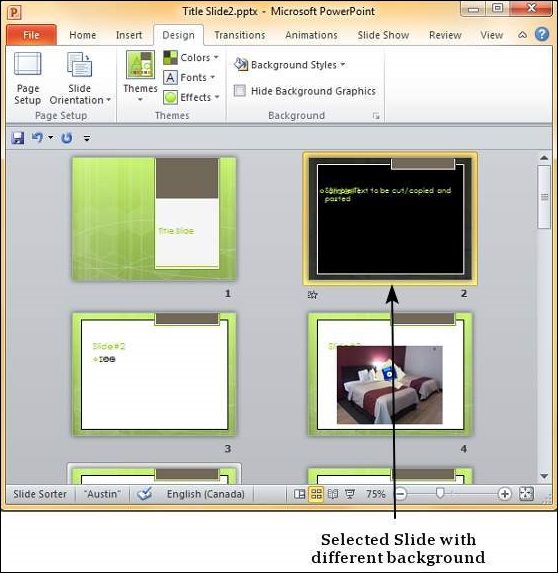
Les graphiques dans l'arrière-plan de la diapositive peuvent vous distraire du contenu réel.Dans ce cas, vous pouvez masquer les graphiques et conserver un arrière-plan uni jusqu'à ce que vous ayez terminé de travailler sur le contenu. Pour ce faire, sélectionnez la diapositive et cochez la case "Hide Background Graphics"case à cocher.
